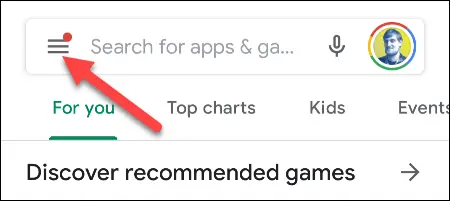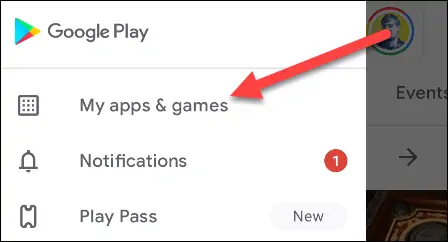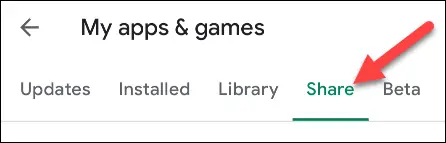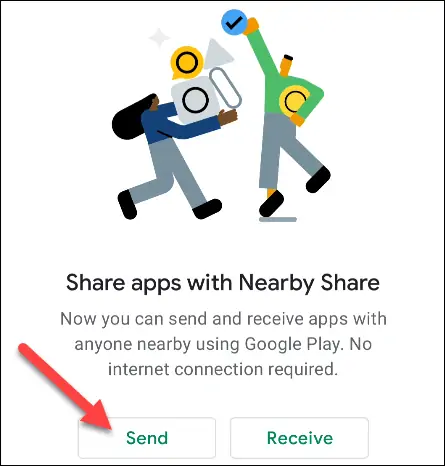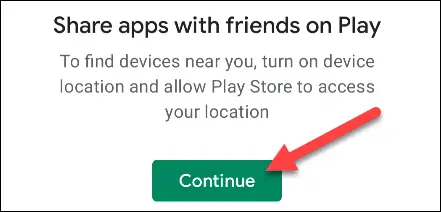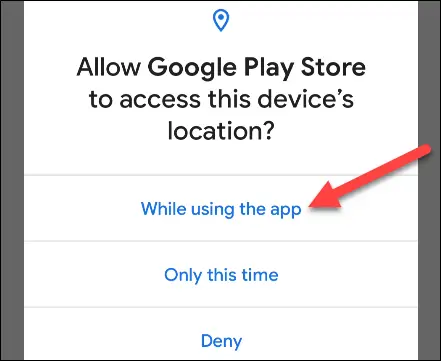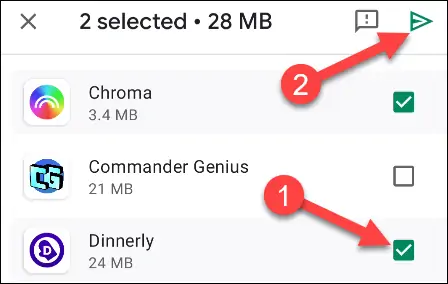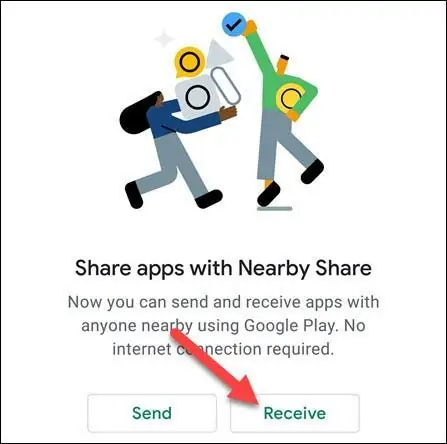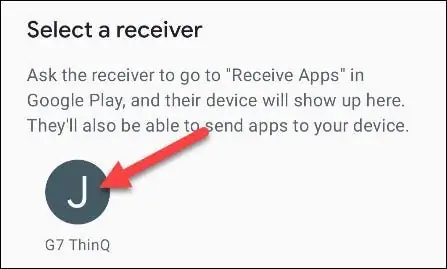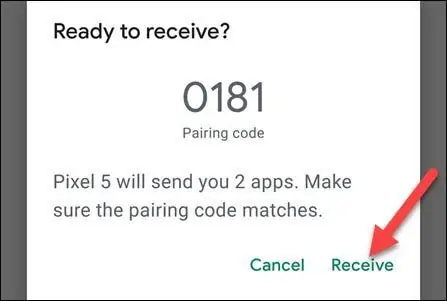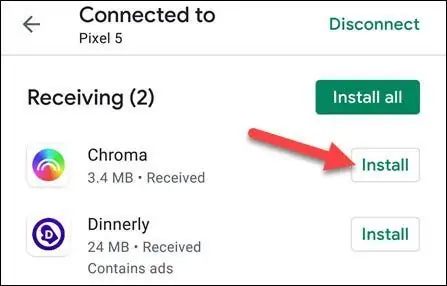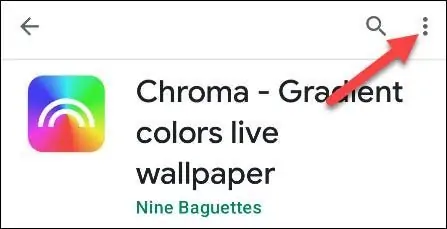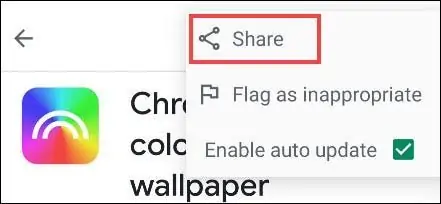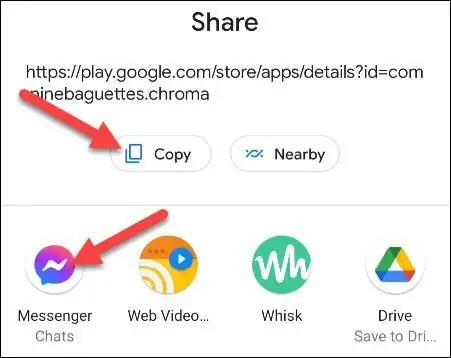گوشیهای هوشمند و بازیها بخش مهمی از سرگرمیهای روزانهی افرادی با سنهای مختلف را تشکیل میدهند. اپهای سرگرمکننده و کاربردی نیز فراوان است و شاید برایتان پیش آمده که شخصی از اطرافیان، درخواست کرده که یک اپ یا بازی را برای وی بفرستید. البته دانلود و نصب کردن اپ از Google Play Store و سایر اپهای فروشگاه اپ امکانپذیر است اما در صورت عدم دسترسی به اینترنت یا بالا بودن هزینهی اینترنت، بهتر است اپ یا بازی را از دیگران دریافت کنید. گوگل برای ساده کردن انتقال فایل، در نسخهی اخیر اندروید قابلیتی به اسم Nearby Share اضافه کرده است.
در این مقاله به شیوهی ارسال اپ و بازیهای اندروید از طریق قابلیت جدید Nearby Share میپردازیم.
قبلاً در مقالهای با قابلیت جدید اندروید خام که نام آن Nearby Share است، آشنا شدیم. خوشبختانه این قابلیت جالب و کاربردی، تدریجاً در تمام محصولات اندرویدی اضافه میشود و از این پس نیازی به استفاده از اپهایی نظیر شیریت برای ارسال فایل نیست. در واقع حتی دیوایسهای مجهز به اندروید ۶ نیز میتوانند از Nearby Share اندروید استفاده کنند.
اما کمی بیشتر توضیح دهیم که Nearby Share اندروید چیست. قابلیت Nearby Share اندروید چیزی شبیه به AirDrop اپل است که در محصولات اپل شامل آیفون و آیپد و مکها پیادهسازی شده و انتقال فایل را بسیار ساده میکند. اما کاربرد Nearby Share گستردهتر است و برای ارسال فایل نیازی به افزودن مخاطب نیست و حتی لازم نیست دو دیوایس اندرویدی به یک شبکهی وای-فای یکسان متصل باشند! تنها چیزی که لازم است، قرار داشتن دو وسیله در فاصلهی نسبتاً کم است. البته منظور از کم، فاصلهی چند سانتیمتری نیست. میتوانید از فاصلهی چند متری هم فایل ارسال و دریافت کنید.
آموزش ارسال فایل با Nearby Share اندروید
قابلیت استفاده از Nearby Share در منوی اشتراکگذاری اپهای اندروید اضافه شده است اما اگر بخواهید اپ یا بازی را بفرستید چطور؟ فایل APK اپ یا بازی را چطور تهیه کنیم؟
برای این منظور ابتدا اپلیکیشن فروشگاه اپ گوگل یا همان گوگل پلی معروف را اجرا کنید. برای دسترسی به گزینهی مربوط به ارسال اپ، ابتدا روی آیکون سهخطی منو در بالای صفحه تپ کنید یا با حرکت جاروبی از لبهی سمت چپ صفحه به داخل، منوی کشویی را باز کنید.
در ادامه روی گزینهی My Apps & Games تپ کنید.
در ادامه لیست اپها و بازیهایی که در حال حاضر روی گوشی یا تبلت شما نصب شده، ظاهر میشود. برای ارسال فایل نصبی به سایر دیوایسهای اندرویدی، روی تب Share در بالای صفحه تپ کنید.
سپس دکمهی Send را لمس کنید تا Nearby Share وارد عمل شود و فایل نصبی را تهیه کند.
ممکن است در مورد دسترسی به موقعیت مکانی سوال شود، در این صورت روی Continue تپ کنید.
اکنون یکی از سطوح دسترسی را انتخاب کنید. اگر گزینهی دوم یعنی Only this time را انتخاب کنید، هر بار برای دسترسی به موقعیت مکانی، پیام و سوال ظاهر میشود. لذا برای عدم نمایش پیغام اضافی، میتوانید دسترسی اول که While using the app است را انتخاب کنید. در این صورت گوگل پلی هر زمان که اجرا شده باشد و در حال استفاده کردن از آن باشید، به موقعیت مکانی شما دسترسی خواهد داشت و سوالی ظاهر نمیشود. اگر گزینهی Deny را لمس کنید، دسترسی غیرمجاز میشود!
حال صفحهای برای انتخاب کردن اپها و بازیها ظاهر میشود. در لیست اسکرول کنید و تیک مواردی که میخواهید بفرستید را بزنید. در نهایت روی آیکون ارسال در گوشهی بالای صفحه تپ کنید.
اکنون به شخصی که قرار است فایل را دریافت کند بگویید که اپ Play Store را اجرا کند و پس از باز کردن منو و مراجعه به بخش اپها و بازیهای من یا My Apps & Games، روی تب Share یا اشتراکگذاری تپ کند. تفاوت در مرحلهی بعدی است: وی در ادامه میبایست گزینهی Receive را برای دریافت فایل لمس کند.
حال در گوشی یا تبلت خودتان و صفحهی انتخاب دریافتکننده یا Select a receiver، نام دیوایس شخص دوم ظاهر میشود روی آن تپ کنید.
اکنون کدی برای جفت شدن دو دیوایس ارایه میشود. کد یکسان است و در صورت یکسان بودن، به شخص دوم بگویید که روی Receive تپ کند.
به این ترتیب فایل فایل اپ یا بازی موردنظر ارسال میشود. اما چیزی نصب نمیشود! بلکه در دیوایس شخص مقابل، دکمهی Install روبروی نام بازی یا اپ دریافت شده، فعال میشود. لذا وی میتواند روی دکمهی Install تپ کند و آنچه دریافت شده را نصب کند.
در نهایت ارتباط بین دو دیوایس قطع میشود.
ارسال لینک صفحهی دانلود اپ یا بازی برای دیگران
اگر شخص مقابل شما به اینترنت دسترسی دارد، میتوانید به جای استفاده از قابلیت Nearby Share، از روش دیگری اپ یا بازی را برای وی ارسال کنید. کافی است لینک صفحهی مربوط به اپ یا بازی را بفرستید. البته این روش برای زمانی که فاصلهی شما و شخص موردنظر زیاد است هم کاربرد دارد.
اما چطور لینک بازی یا اپهای اندروید را پیدا کنیم؟
روش اول جستجو در گوگل است اما ممکن است به راحتی اپ خاصی که موردنظر شماست، در صدر نتایج دیده نشود!
روش بهتر این است که اپ Play Store را اجرا کنید و اپ یا بازی موردنظر را پیدا کنید و روی آن تپ کنید. در صفحهی اپ یا بازی، روی منوی سهنقطه در گوشهی بالای صفحه تپ کنید.
حال گزینهی Share یا اشتراکگذاری را لمس کنید.
برای کپی کردن لینک صفحهی اپ یا بازی فعلی، دکمهی Copy را لمس کنید. لینک در کلیپبورد کپی میشود و میتوانید آن را در پیامرسانها، اپهای ایمیل، شبکههای اجتماعی و حتی در پیامک متنی ساده پیست کنید و برای دیگران بفرستید.
دقت کنید که در منوی Share گزینههای دیگری نیز برای ارسال لینک صفحهی اپ یا بازی از طریق پیامرسانها و اپهای شبکههای اجتماعی موجود است و لزوماً نیازی به کپی کردن لینک و پیست کردن آن نیست.
howtogeekسیارهی آیتی